簡単解決!iPhoneが真っ暗でぐるぐるマークのループ、起動不可の7つの対処法
iPhoneは時々、黒い背景にぐるぐると回るローディング画面になってしまうことがあります。この問題は、通常の使用、ソフトウェアの更新、または予期せぬシステムの不具合から生じることがあります。
心配しないでください、この問題に直面しているのはあなただけではありませんし、確実に解決可能です。
このガイドでは、このよくある問題に対処するための7つの効果的な解決策を紹介します。時間や費用のかかる修理をせずに、自分で、効率的かつ経済的にiPhoneを修理する方法を学びましょう。さあ、始めましょう!

iPhoneを強制再起動する
もしあなたのiPhoneの画面がフリーズして、電源を入れようとするときに動かなくなってしまった場合、強制再起動がすぐに問題を解決するかもしれません。異なるモデルごとの手順は以下の通りです:
iPhone 8以降のモデル:
ボリュームアップボタンを短く押します。
次にボリュームダウンボタンも同様に行います。
Appleのロゴが表示されるまでサイドボタンを長押しします。
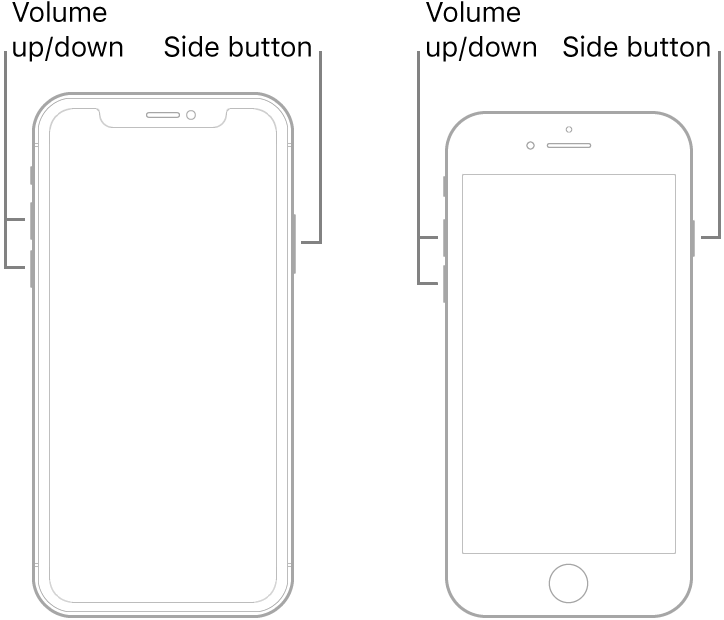
iPhone 7、iPhone 7 Plus、およびiPod touch(第7世代):
サイドボタンまたはトップボタンとボリュームダウンボタンをAppleのロゴが表示されるまで押し続けます。
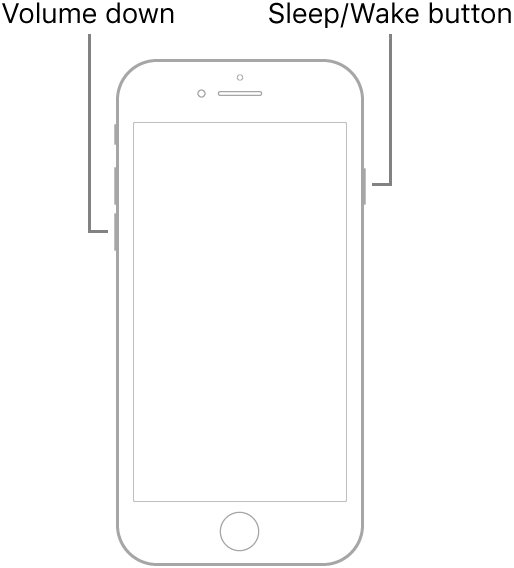
iPhone 6シリーズおよびiPhone SE(第1世代):
iPhoneのホームボタンとスリープ/ウェイクボタンを一緒に押し続け、Appleのロゴが表示されるまで続けます。
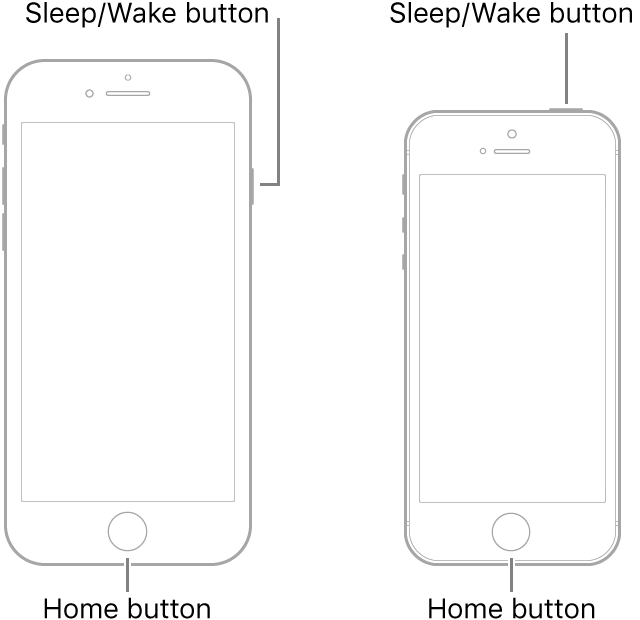
iPhoneに電力を供給する
もしiPhoneに強制再起動を試みたけれども反応がない場合、次のステップは十分な電力があることを確認することです。時々、消耗したバッテリーがiPhoneが正しく起動できない原因であることがあります。
以下の手順を実行してください:
iPhoneを電源に接続する:互換性のある充電器とケーブルを使用して、iPhoneを電源に接続します。
数分待つ:接続後、iPhoneが十分に充電されるまで時間を与えます。バッテリーの初期レベルによっては、これには数分から1時間かかる場合があります。
再度再起動を試みる:iPhoneがしばらく充電されたら、再起動を試みてください。
デバイスへの潜在的なダメージを避けるために、正規品または認証済みのアクセサリを使用することが重要です。
iPhoneに低バッテリーアラートが表示された場合、充電機器に問題がないか確認し、その後もう一度デバイスを充電することが重要です。
iPhoneのソフトウェアを更新する
iPhoneがローディング画面で停止している場合、古いソフトウェアが原因である可能性があります。iPhoneのオペレーティングシステム(iOS)を更新することは、この問題に対する効果的な解決策の一つです。iTunesまたはFinderを使用してこれを行う方法は以下の通りです:
iTunesまたはFinderを介した更新
お使いのコンピュータに最新バージョンのiTunesがインストールされていることを確認します。macOS Catalina以降を搭載したMacを使用している場合はFinderを使用します。
USBケーブルを使ってiPhoneをコンピュータに接続します。
iTunes/Finderを開く:オペレーティングシステムに応じてiTunesまたはFinderを起動します。
iTunesでは、左上隅にあるiPhoneアイコンをクリックします。Finderでは、「場所」 の下の左側のサイドバーからデバイスを選択します。
「サマリー」 タブに移動し、「アップデートを確認」 をクリックします。
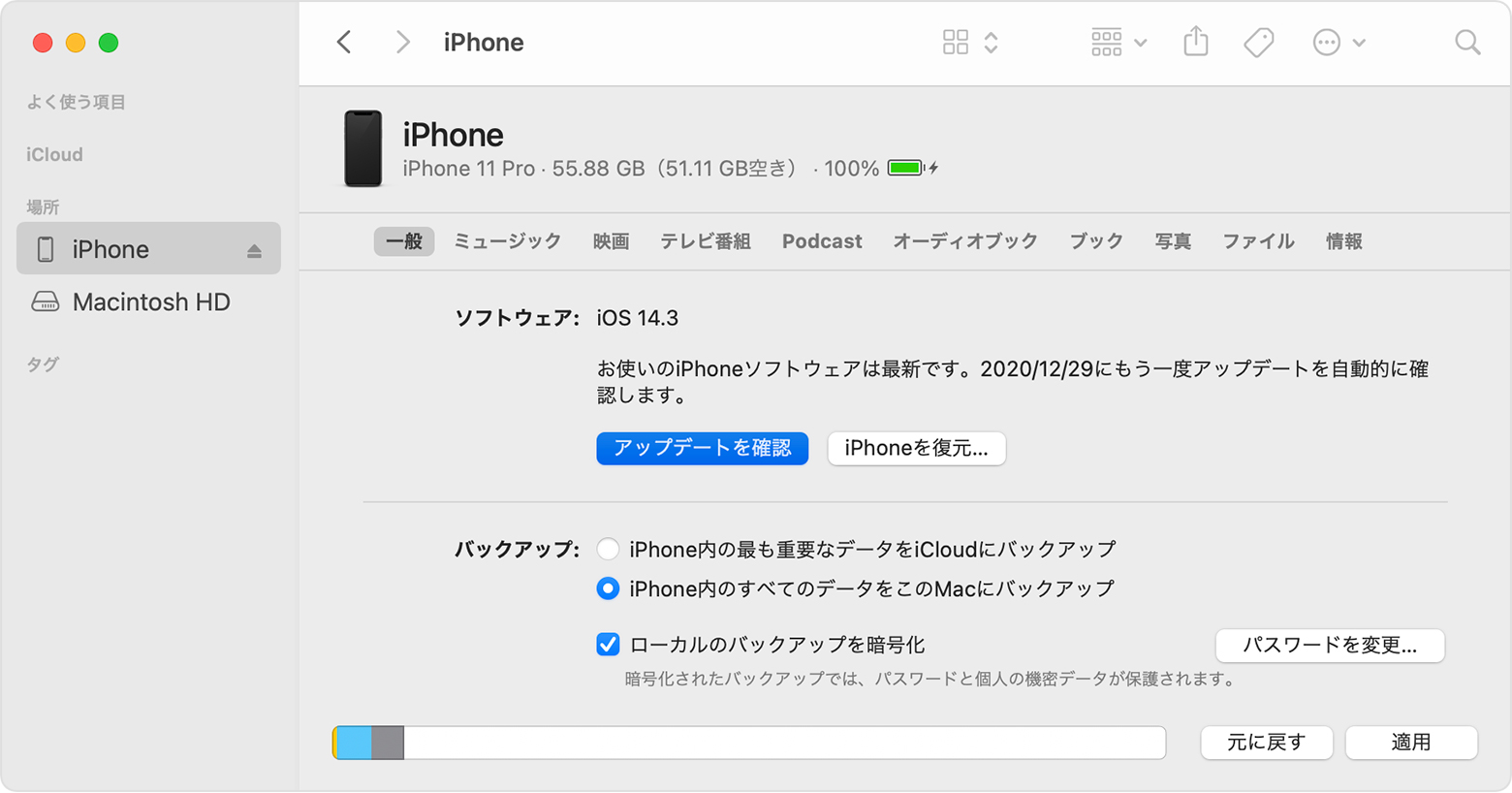
アップデートが利用可能な場合は、「ダウンロードしてアップデート」 を選択します。プロセスが完了するまで待ち、iPhoneを再起動してください。
リカバリーモードでの更新
iPhoneが以前にコンピュータと同期されていない場合や上記の方法が機能しない場合は、リカバリーモードを通じて更新を試みることができます。この方法ではデータの損失は発生しません:
コンピュータでiTunesを起動するか、最新のmacOSバージョンを使用してFinderを開きます。
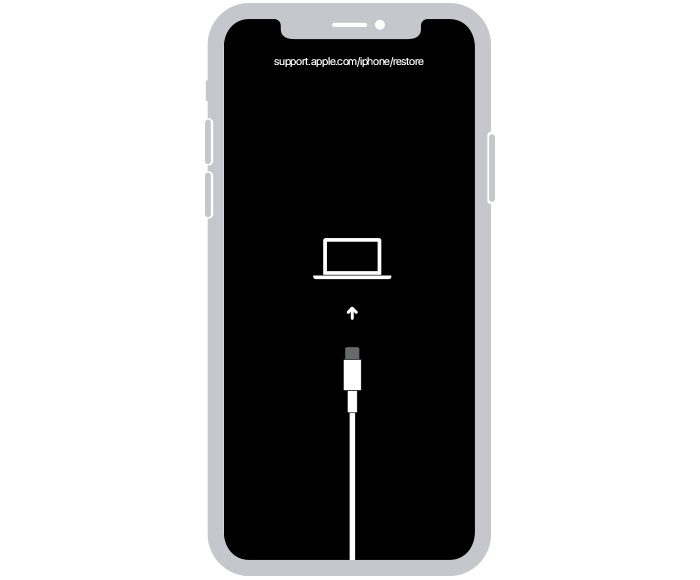
iTunesまたはFinderは、リカバリーモードにあるiPhoneを検出します。プロンプトが表示され、「アップデート」するオプションを選ぶことができます。
これをクリックして続行します。画面の指示に従ってiPhoneのiOSを更新してください。このプロセスには時間がかかることがありますので、忍耐強く待ってください。
Mobitrix PerfixでiPhoneのローディング画面の問題を即座に解決する
iPhoneがローディング画面で停止してしまい、すべての方法を試したがまだ解決できていないですか? Mobitrix Perfixが即時かつ手間なく修理するための解決策です。
このツールは、従来の方法の複雑さなしに即座に結果を求める人に理想的です。簡単かつ効率的に設計されており、iPhoneをすぐに通常の機能に戻すことができます。
Mobitrix PerfixでiPhoneの問題を迅速に修理する方法
コンピュータにMobitrix Perfixをダウンロードしてインストールして使用を開始します。
プログラムを起動し、「スタート」を選択します。
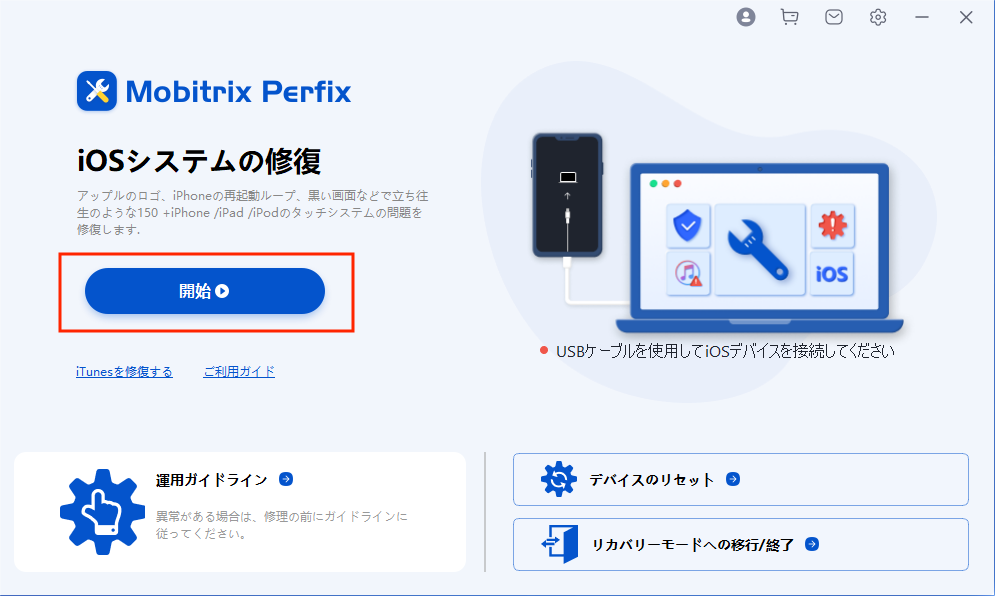
そして、「スタンダードリペア」を選択して、データ損失のリスクなしで問題を修理します。
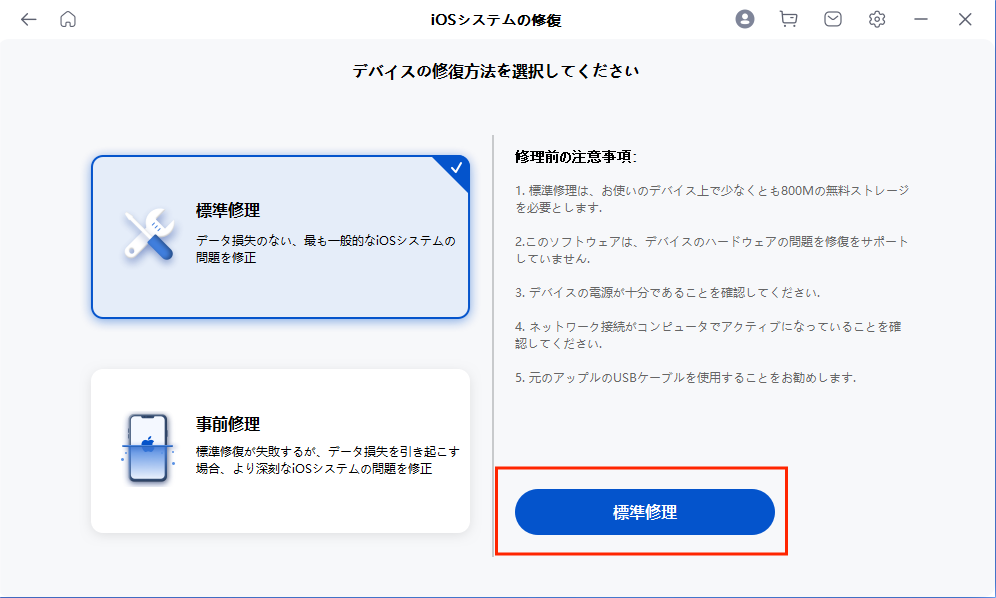
約20分で、iPhoneは通常の状態に戻り、継続するローディング画面から解放されます。
なぜMobitrix Perfixを選ぶのか?
ユーザー指向のデザイン:Mobitrix Perfixは、iTunesと比べて直感的で使いやすいです。
広範な互換性:iPhone 5sから最新のiPhone 16までの幅広いiPhoneモデルに対応し、iOS 18まで対応しています。
保証されたデータの安全性:「スタンダードリペア」オプションを使用すると、データは保護されます。
多機能性:ローディング画面の問題を解決するだけでなく、iPhoneにアクセスできない場合のランダムな再起動などの他の問題も対処します。
迅速かつ信頼性の高い解決策:通常、修理は20分以内に完了し、迅速かつ信頼性の高い修理を提供します。
リカバリーモードでiPhoneを復元する
リカバリーモードを使用してiPhoneを復元することは、ローディング画面でiPhone ぐるぐると表示されて動かなくなってしまったiPhoneを修復する効果的な方法です。これは単にソフトウェアを更新するよりも包括的な解決策となります。このプロセスには数時間かかることがあります。
アップデートと復元の違いを理解する
アップデート:
リカバリーモードで「アップデート」を選択すると、データを消去せずにiPhoneのローディング画面の問題を修正しようとします。これはiOSを最新バージョンに更新するだけで、コンテンツや設定をそのままにします。
復元:
「復元」を選択すると、iPhoneのすべてのデータが完全に消去されます。オペレーティングシステムが再インストールされ、電話が元の工場設定に戻ります。これは、iPhoneが機能しない場合やアップデートで問題が解決しない場合に役立ちます。
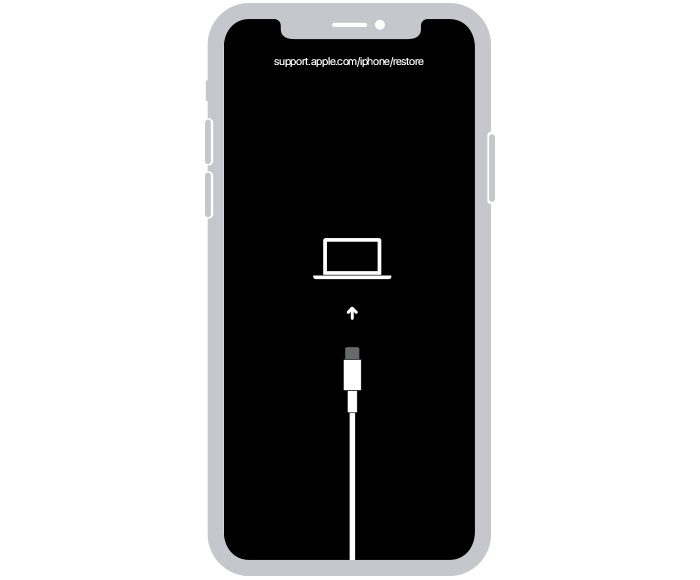
ステップ:
コンピュータでiTunesを起動するか、macOS Catalina以降であればFinderを使用します。
リカバリーモードに入る:iPhoneのモデルによって手順が異なります。
復元を選択する:iTunes/FinderがリカバリーモードでiPhoneを検出すると、ポップアップウィンドウが表示されます。オプションから「復元」を選択します。
DFUモードでのiPhoneの復元:最終手段
iPhoneのDFU(Device Firmware Update)モードの使用は、他のトラブルシューティング方法が深刻な問題に対処できない場合に特別に設計されています。
これにより、iOSやブートローダーを起動せずに、iTunesまたはFinderと直接対話することができます。この機能は、重大なソフトウェアまたはファームウェアの問題を解決する上で特に実用的です。
ただし、その複雑さとデータの損失のため、DFUモードは慎重に、そして必要な場合にのみ使用することが重要です。

DFUモードでのiPhoneの復元手順
データをバックアップする:DFUモードでの復元はすべてのデータを削除するため、iPhoneのバックアップを優先します。
コンピュータに接続し、iTunes/Finderを起動する:iPhoneをコンピュータに接続します。
DFUモードに入ると、iTunesまたはFinderがiPhoneの復元を促します。指示に従ってプロセスを完了します。
技術的な性質:DFUモードの技術性のため、さらなる問題を避けるために手順を正確に実行することが重要です。
ソフトウェアを最新にする:復元中の互換性問題を防ぐため、iTunesまたはFinderが最新であることを確認してください。
成功した入力の指標:完全に黒い画面はDFUモードへの正常な入力を意味します。ロゴやテキストが表示されている場合は、正しいモードに入っていないことを示します。
Appleサポートに連絡してサポートを受ける
If the issue of your iPhone being stuck on the loading screen persists despite trying the previous solutions, it's advisable to seek help from Apple Support.
以前の解決策を試してもiPhoneがローディング画面で固まってしまう問題が解決しない場合は、Appleサポートに連絡して助けを求めることをお勧めします。
必要事項:
デバイス情報:iPhoneのモデル、iOSバージョン、問題に関する詳細を用意しておいてください。
データのバックアップ:サービス介入前にiPhoneのデータをバックアップすることが賢明です。
予約スケジューリング:Apple Storeでの対面サポートのために予約を取るべきです。
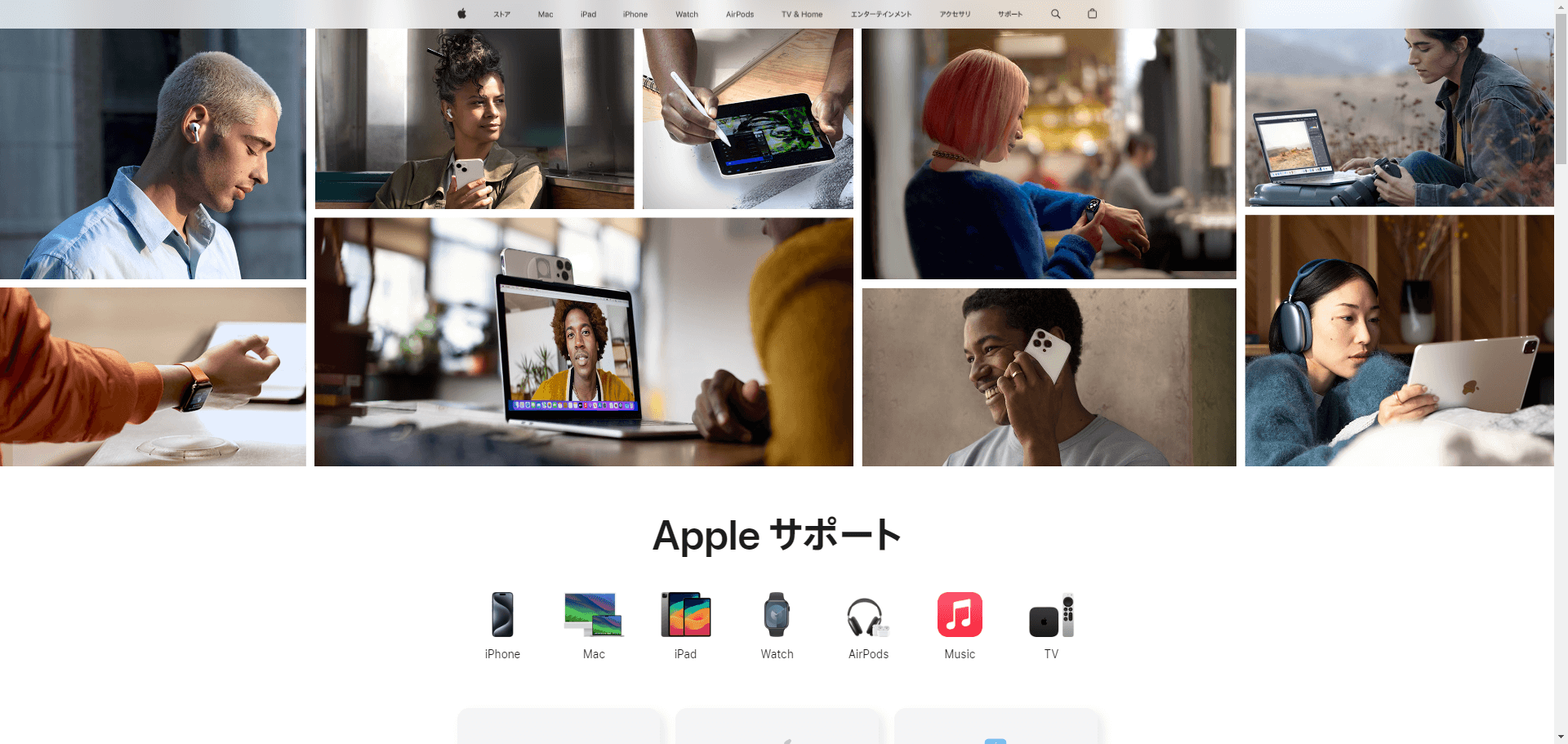
長所:
専門知識とリソースを持っているため、通常のトラブルシューティング手順の範囲を超えるより複雑な問題の診断と解決が可能です。
短所:
時間がかかる:サポートリクエストの量によっては、待ち時間や返答を得るまでの遅延が発生する可能性があります。
可能なコスト:iPhoneが保証期間外の場合、修理サービスの料金が発生する可能性があります。
結論
結論として、ローディング画面で固まったiPhoneに対処することは、これらの様々な解決策を用いれば可能です。
シンプルな再起動からPerfixのようなツールを使用することやAppleからのプロフェッショナルなアシスタンスまで、あらゆるシナリオに対する修正方法があります。忍耐と手順を慎重に実行することが、問題を成功裏に解決し、iPhoneの機能を存分に楽しむために重要です。

